Acer TRAVELMATE 8372ZG – страница 8
Инструкция к Ноутбуку Acer TRAVELMATE 8372ZG
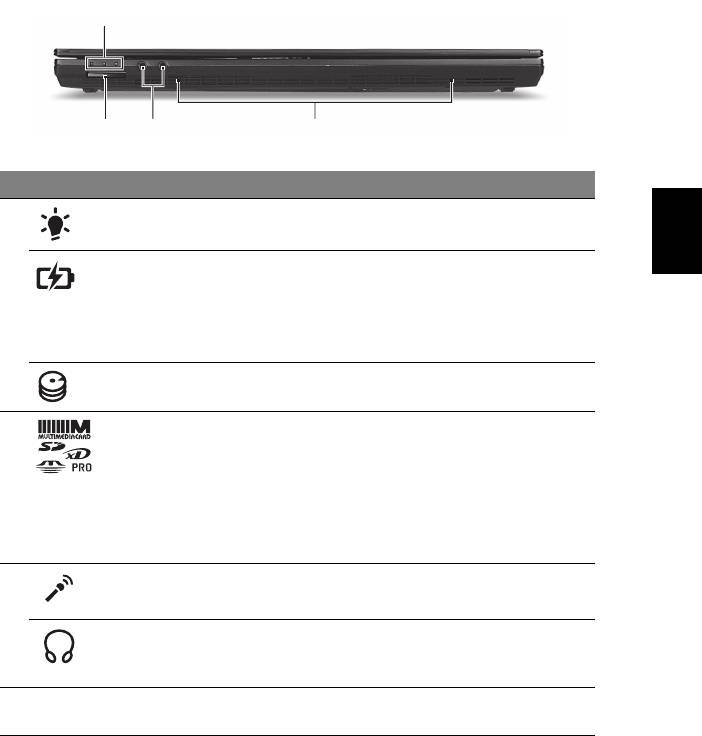
7
Elölnézet lehajtott kijelzővel
1
342
# Ikon Elem Leírás
Magyar
1 Üzemállapot
A számítógép üzemállapotát jelzi.
jelzőfénye
Akkumulátor
Az akkumulátor üzemállapotát jelzi.
állapotjelzője
1. Töltés: Sárgán világít, ha az akkumulátor
töltése folyamatban van.
2 Teljesen feltöltve: Hálózati tápellátás
használatakor kéken világít.
Merevlemez
Jelzi, ha a merevlemez használatban van.
jelzőfénye
2 Multifunkciós
Secure Digital (SD), MultiMediaCard (MMC),
kártyaolvasó
Memory Stick (MS), Memory Stick PRO
(MS PRO) és xD-Picture Card (xD) kártyák
fogadására képes.
Megjegyzés: A kártyák finoman benyomva
helyezhetők be és vehetők ki. Egyszerre csak
egyféle kártya használatára van lehetőség.
3 Mikrofonbemenet
Külső mikrofon csatlakoztatását teszi
aljzat
lehetővé.
Fejhallgató/
Hangkimeneti eszközök (pl. hangszórók,
hangszóró/
fejhallgató) csatlakoztatását teszi lehetővé.
vonali kimenet aljzat
4 Hangszórók A bal első és a jobb első hangszóró a hangok
sztereó megszólaltatását teszi lehetővé.
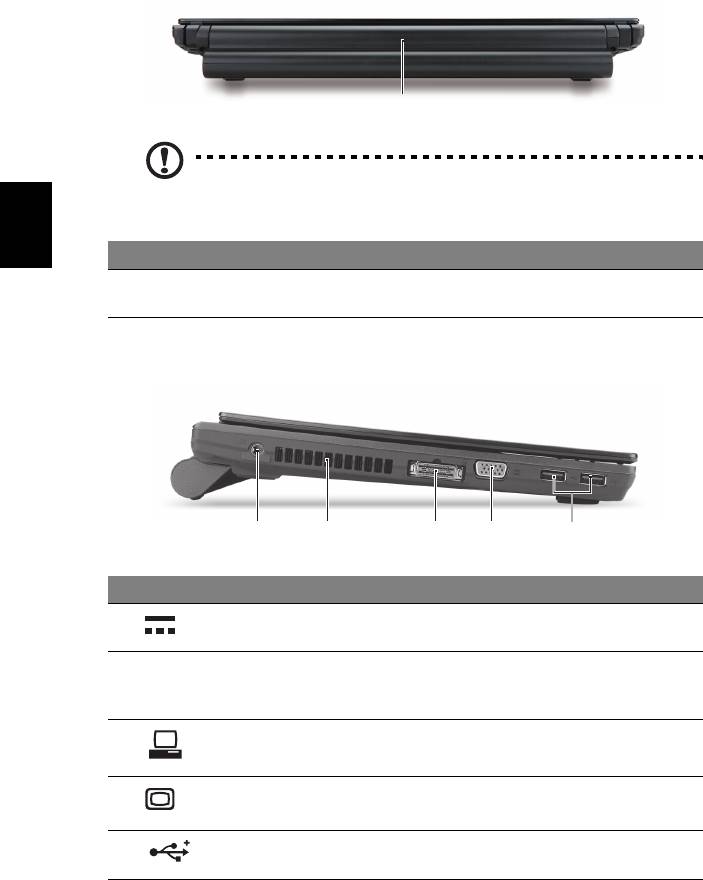
8
Hátulnézet
1
Megjegyzés: Az Ön számítógépe másféle akkumulátorral
rendelkezhet, mint a képen lévő.
Magyar
# Elem Leírás
1 Akkumulátor A számítógép energiaellátását biztosítja, amikor az
nincs csatlakoztatva az elektromos hálózatra.
Bal oldali nézet
21345
# Ikon Elem Leírás
1 Egyenáramú
A váltakozó áramú hálózati adapter
bemeneti aljzat
csatlakoztatását teszi lehetővé.
2Szellőzőnyílások Segítségükkel még hosszas használat
esetén is fenntartható a számítógép
megfelelő üzemi hőmérséklete.
3 Acer EasyPort
Acer EasyPort csatlakoztatását teszi
csatlakozó
lehetővé.
4Külső kijelző (VGA)
Megjelenítő eszköz (pl. külső monitor vagy
port
LCD kivetítő) csatlakoztatását teszi lehetővé.
5 USB 2.0 port USB 2.0 eszközök (pl. USB-s egér vagy
kamera) csatlakoztatását teszi lehetővé.
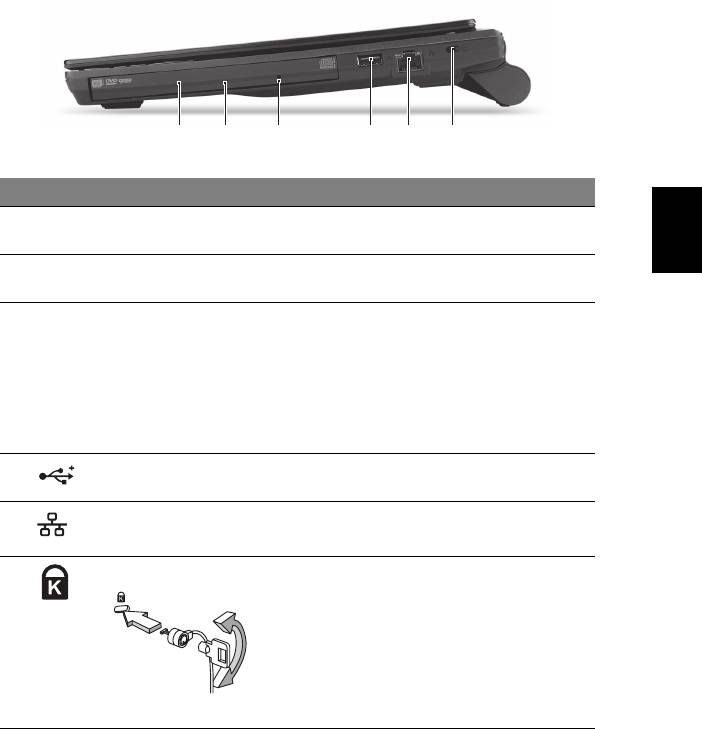
9
Jobb oldali nézet
213456
# Ikon Elem Leírás
Magyar
1 Optikai meghajtó Belső optikai meghajtó, CD- és DVD-
lemezek kezelésére képes.
2 Az optikai lemez
Akkor világít, amikor az optikai meghajtó
elérését jelző fény
aktív.
3 Vészkiadó furat Lehetővé teszi az optikai meghajtó
tálcájának a számítógép kikapcsolt
állapotában történő kinyitását.
Megjegyzés: Helyezzen egy papír klipszet a
vészkiadó nyílásba az optikai meghajtó
lemeztálcájának kinyitásához, ha a
számítógép ki van kapcsolva.
4 USB 2.0 port USB 2.0 eszközök (pl. USB-s egér vagy
kamera) csatlakoztatását teszi lehetővé.
5 Ethernet (RJ-45) port Ethernet 10/100/1000 típusú hálózattal
képes biztosítani a kapcsolatot.
6 Kensington záraljzat Kensington számítógépes biztonsági zár
alkalmazását teszi lehetővé.
Megjegyzés: Hurkolja a számítógépes
biztonsági zárhoz tartozó drótkötelet egy
mozdíthatatlan tárgy, például asztal vagy
zárt fiók fogantyúja köré. Illessze be a
horonyba a zárat, majd a kulcsot elfordítva
rögzítse. Kaphatók kulcs nélküli modellek is.
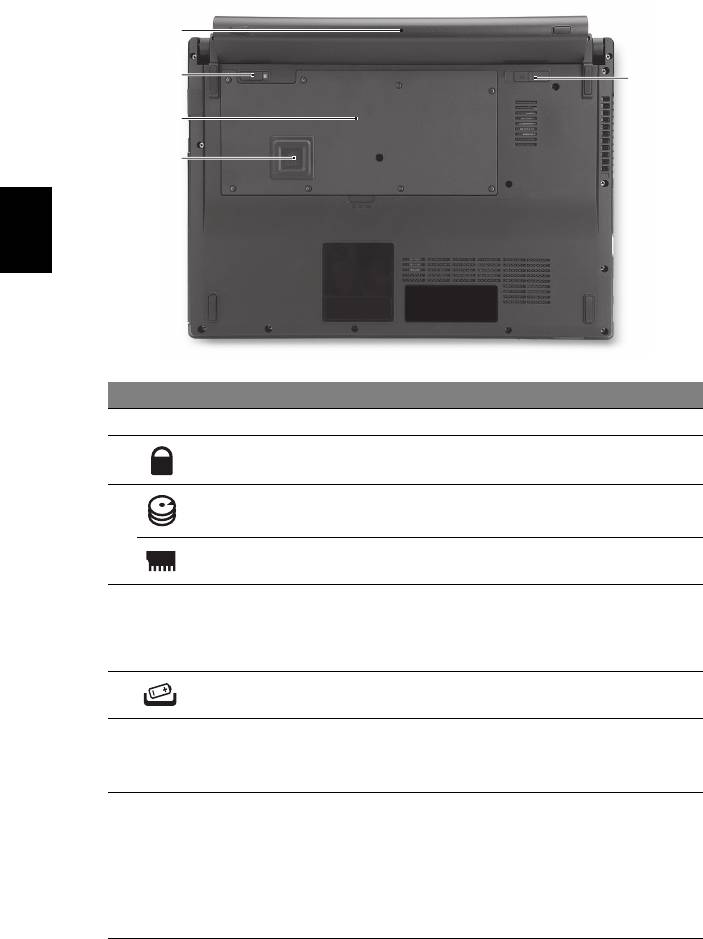
10
Alulnézet
1
2
5
3
4
Magyar
# Ikon Elem Leírás
1 Akkumulátorfoglalat A számítógép akkumulátorát fogadja be.
2 Akkumulátor retesze Az akkumulátor rögzítését biztosítja.
3 Merevlemez-foglalat A számítógép merevlemezét fogadja be
(csavaros rögzítésű).
Memóriarekesz A számítógép memóriáját fogadja be.
4 Acer DASP
A merevlemezes meghajtót védi az ütésektől
(Disk Anti-Shock
és a rázkódástól.
Protection, lemezek
ütés elleni védelme)
5 Akkumulátor
Az akkumulátor eltávolítását teszi lehetővé.
kioldógombja
Környezet
•Hőmérséklet:
• Üzemeltetés: 5°C – 35°C
• Kikapcsolt állapotban: -20°C – 65°C
• Páratartalom (kicsapódás nélkül):
• Üzemeltetés: 20% – 80%
• Kikapcsolt állapotban: 20% – 80%
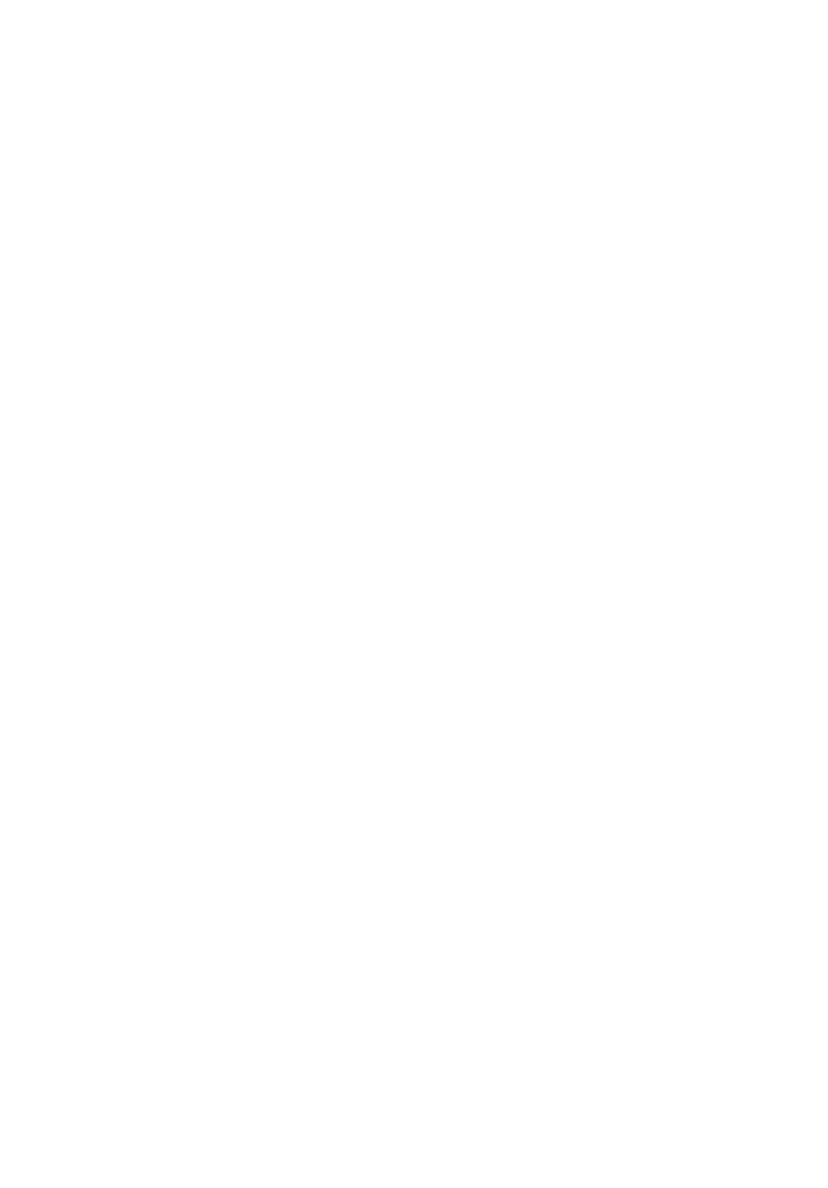
Řada notebooků TravelMate
Stručné pokyny
© 2010 Všechna práva vyhrazena.
Stručné pokyny pro řadu notebooků TravelMate
Původní vydání: 05/2010
Číslo modelu: _________________________________
Sériové číslo: __________________________________
Datum zakoupení: ______________________________
Místo zakoupení: _______________________________

3
Stručné pokyny
Děkujeme vám, že jste si k uspokojení svých potřeb v oblasti přenosných počítačů
vybrali notebook Acer.
Uživatelské příručky
Abychom vám při používání notebooku Acer pomohli, vytvořili jsme pro vás sadu
příruček:
Instalační leták vám pomůže při úvodním nastavení počítače.
Obecná uživatelská příručka pro počítače TravelMate obsahuje užitečné
informace pro všechny modely řady TravelMate. Obsahuje základní témata, např.
používání klávesnice a zvuku atd. Berte laskavě na vědomí, že níže zmíněná
AcerSystem User Guide může popisovat funkce nebo vlastnosti, kterými jsou
vybaveny pouze určité modely dané řady a kterými nemusí být nutně vybaven vámi
zakoupený model. V takových případech je text označen frází „pouze u vybraných
modelů“.
Tyto Stručné pokyny vás seznámí se základními schopnostmi a funkcemi nového
počítače. Další informace o tom, jak můžete pomocí počítače zvýšit svou
produktivitu, naleznete v příručce AcerSystem User Guide. Tato p říručka obsahuje
podrobné informace týkající se například systémových nástrojů, obnovování dat,
možností rozšíř
ení a odstraňování potíží. Dále obsahuje záruční informace,
informace týkající se všeobecných předpisů a bezpečnostní upozornění k
notebooku. Příručka je k dispozici ve formátu PDF (Portable Document Format) a je
již uložena do notebooku. Zobrazíte ji následujícím postupem:
1 Klepněte na tlačítko Start > Všechny programy > AcerSystem.
2 Klepněte na položku AcerSystem User Guide.
Poznámka: K zobrazení tohoto souboru je vyžadován program Adobe Reader.
Pokud v počítači není program Adobe Reader nainstalován, klepnutím na
položku AcerSystem User Guide nejprve spustíte instalační program.
Dokončete instalaci podle pokynů na obrazovce. Pokyny týkající se používání
programu Adobe Reader jsou k dispozici v nabídce Nápověda a odborná
pomoc.

4
Seznámení s notebookem Acer
Po nastavení počítače podle pokynů znázorněných na instalačním letáku vás
seznámíme s vaším novým notebookem Acer.
Pohled shora
1
Čeština
2
3
10
9
8
4
7
5
6
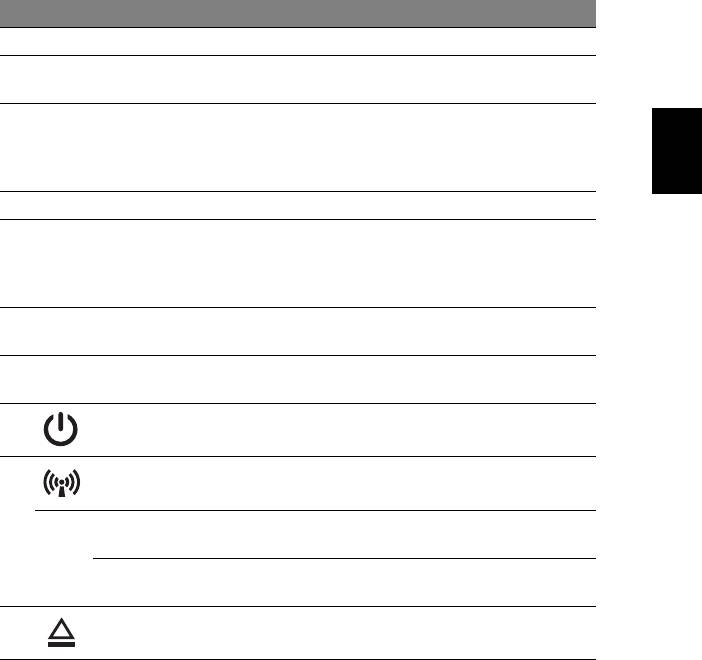
5
# Ikona Položka Popis
1 Mikrofony Interní stereo mikrofony pro nahrávání zvuku.
2 Webová kamera
Webová kamera pro obrazovou komunikaci
Acer Crystal Eye
(pouze u vybraných modelů).
Čeština
3 Displej Na displeji, označovaném také displej z
tekutých krystalů (Liquid-Crystal Display; LCD),
se zobrazuje grafický výstup počítače
(Konfigurace se může lišit podle modelů).
4 Klávesnice Slouží k zadávání údajů do počítače.
5 Čtečka otisků prstů
Středové tlačítko slouží jako řešení pro
Acer Bio-Protection
rozpoznávání otisků prstů Acer Bio-Protection,
podporující ochranu počítače Pre-Boot
Authentication (PBA), Acer FingerLaunch.
6Tlačítka
Levé a pravé tlačítko funguje jako levé a pravé
(levé a pravé)
tlačítko myši.
7 Touchpad Polohovací zařízení citlivé na dotek, které má
podobnou funkci jako počítačová myš.
8Vypínač napájení Slouží k zapnutí a vypnutí počítače.
9 Indikátor
Indikuje stav zařízení pro bezdrátové připojení
komunikace
počítače.
Klávesa
Počítač přejde do úsporného režimu
P
Acer PowerSmart
(konfigurace se může lišit podle modelu).
Klávesa P Programovatelná klávesa (konfigurace se
může lišit podle modelu).
10 Tlačítko vysunutí
Vysouvá optický disk z jednotky.
optické jednotky
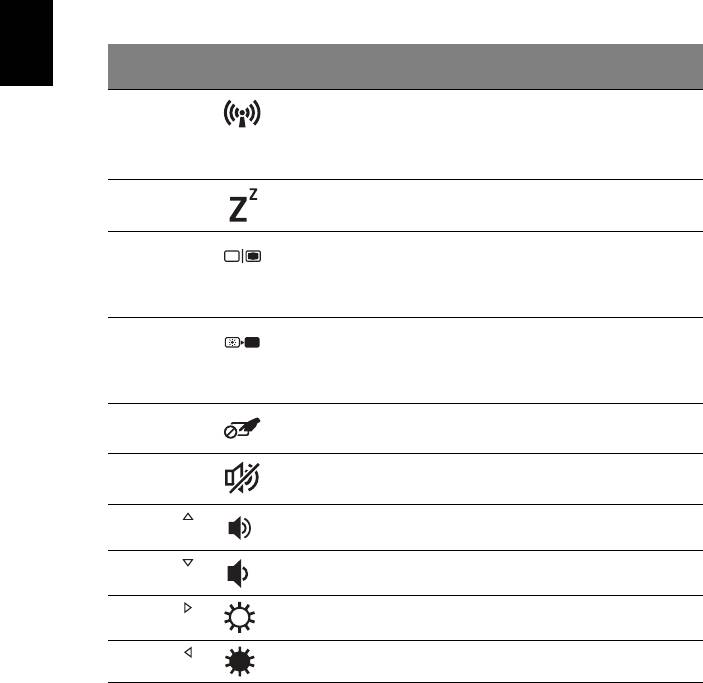
6
Klávesové zkratky
Tento počítač využívá klávesové zkratky nebo kombinace kláves ke zpřístupnění
většiny ovládacích prvků počítače, jako je jas zobrazení a hlasitost výstupu.
Klávesovou zkratku aktivujete stisknutím a podržením klávesy <Fn> dříve, než
stisknete druhou klávesu této kombinace.
Klávesová
Ikona Funkce Popis
Čeština
zkratka
<Fn> + <F3> Komunikace Povoluje/zakazuje komunikační
zařízení počítače.
(Komunikační zařízení mohou mít
různou konfiguraci.)
<Fn> + <F4> Režim spánku Slouží k přepnutí počítače do režimu
spánku.
<Fn> + <F5>Přepnutí displeje Přepíná výstup zobrazení mezi
displejem, externím monitorem
(pokud je připojen) a oběma
zařízeními.
<Fn> + <F6> Vypnout displej Slouží k vypnutí podsvícení
obrazovky displeje, čímž se ušetří
energie. Podsvícení obnovíte
stisknutím libovolné klávesy.
<Fn> + <F7>Přepnutí zařízení
Slouží k zapnutí a vypnutí touchpadu.
touchpad
<Fn> + <F8>Přepnutí
Slouží k zapnutí a vypnutí
reproduktoru
reproduktorů.
<Fn> + < >
Zvýšení hlasitosti Slouží ke zvýšení hlasitosti zvuku.
<Fn> + < >
Snížení hlasitosti Slouží ke snížení hlasitosti zvuku.
<Fn> + < >
Zvýšení jasu Slouží ke zvýšení jasu obrazovky.
<Fn> + < >
Snížení jasu Slouží ke snížení jasu obrazovky.
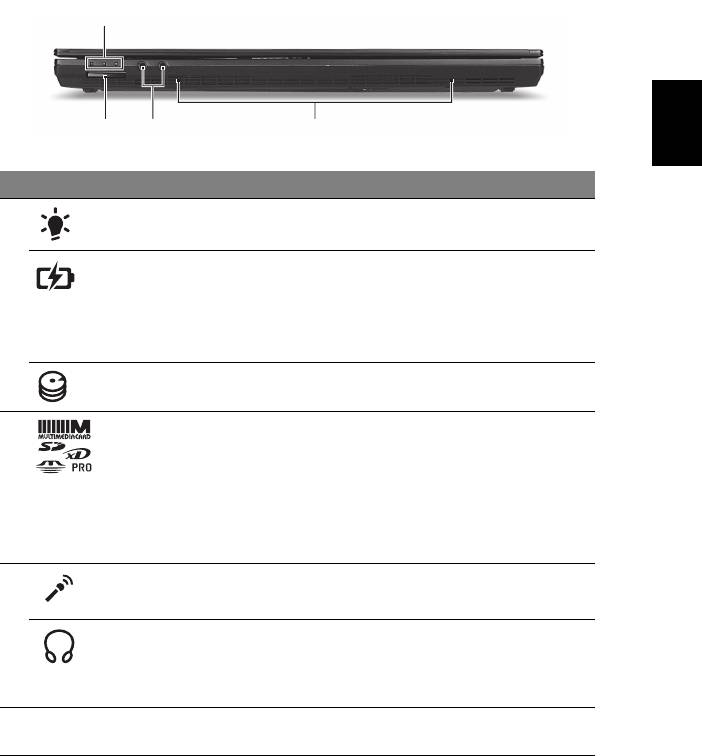
7
Pohled na zavřenou přední stranu
1
Čeština
342
# Ikona Položka Popis
1 Indikátor napájení Indikuje stav napájení počítače.
Indikátor baterie Indikuje stav baterie počítače.
1. Nabíjení: Při nabíjení baterie svítí
indikátor jantarově.
2. Plně nabití: V režimu napájení ze sítě
svítí indikátor modře.
Indikátor HDD Svítí, pokud je aktivní pevný disk.
2 Čtečka karet Více v 1 Podporuje karty Secure Digital (SD),
MultiMediaCard (MMC), Memory Stick (MS),
Memory Stick PRO (MS PRO) a xD-Picture
Card (xD).
Poznámka: Stisknutím vyjměte nebo vložte
kartu. V jednom okamžiku lze použít jen
jednu kartu.
3 Konektor pro vstup
Slouží k připojení vstupů z externího
mikrofonu
mikrofonu.
Konektor pro
Slouží k připojení výstupních zvukových
připojení sluchátek,
zařízení (například reproduktorů nebo
reproduktorů nebo
sluchátek).
zvukového výstupu
4 Reproduktory Levý přední a pravý přední reproduktor
zajišt’ují stereofonní zvukový výstup.
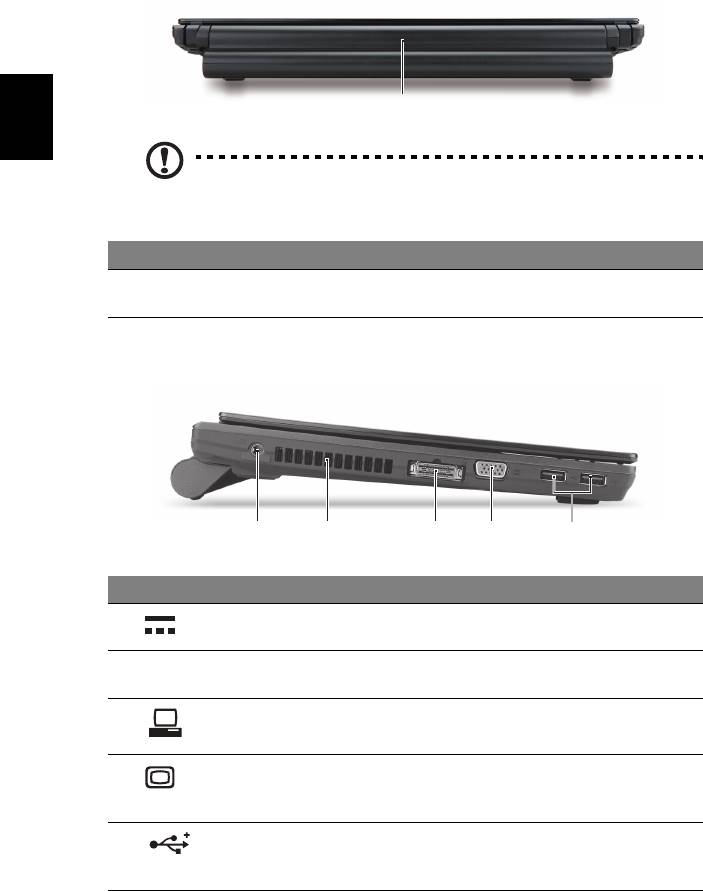
8
Pohled zezadu
1
Čeština
Poznámka: Je možné, že počítač bude mít jinou baterii, než je ta na
obrázku.
# Položka Popis
1 Baterie Zajišt’uje napájení počítače, pokud jej chcete používat
bez zapojení do zásuvky.
Pohled zleva
21345
# Ikona Položka Popis
1 Napájecí konektor Zajišt’uje připojení k sít’ovému adaptéru.
2Ventilační otvory Umožňují chlazení počítače i při
dlouhodobém používání.
3 Konektor
Zapojuje se do konektoru Acer EasyPort.
Acer EasyPort
4 Port externího
Umožňuje připojení zobrazovacího zařízení
zobrazovacího
(například externího monitoru nebo
zařízení (VGA)
projektoru LCD).
5 Port USB 2.0 Umožňuje připojení zařízení s rozhraním
USB 2.0 (například myš nebo fotoaparát
USB).
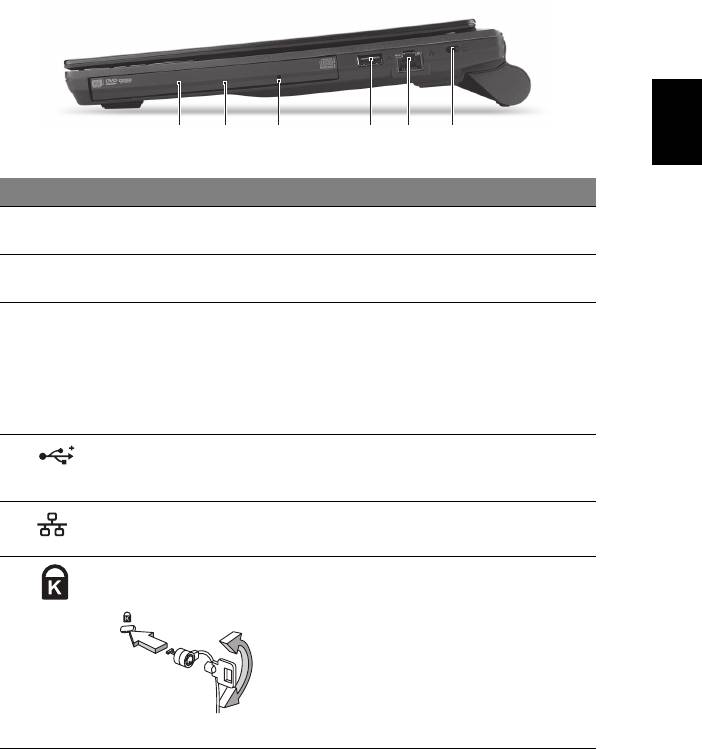
9
Pohled zprava
Čeština
213456
# Ikona Položka Popis
1 Optická jednotka Interní optická jednotka, používá disky CD a
DVD.
2 Indikátor přístupu k
Svítí, pokud je optická jednotka aktivní.
optickému disku
3 Otvor pro nouzové
Umožňuje vysunutí přihrádky optické
vysunutí
jednotky, pokud je počítač vypnutý.
Poznámka: Chcete-li vysunout přihrádku
optické jednotky, jestliže je počítač vypnutý,
vložte do otvoru pro nouzové vysunutí
kancelářskou sponku.
4 Porty USB 2.0 Umožňují připojení zařízení s rozhraním
USB 2.0 (například myš nebo fotoaparát
USB).
5 Port Ethernet (RJ-45) Slouží k připojení počítače k síti
Ethernet 10/100/1000.
6 Drážka pro zámek
Umožňuje připojení počítačového
Kensington
bezpečnostního zámku kompatibilního s
typem Kensington.
Poznámka: Připevněte bezpečnostní kabel
k nehybnému předmětu, například ke stolu
nebo rukojeti uzamčené zásuvky. Vložte
zámek do drážky a otočením klíče zámek
zamkněte. K dispozici jsou rovněž modely
bez klíče.
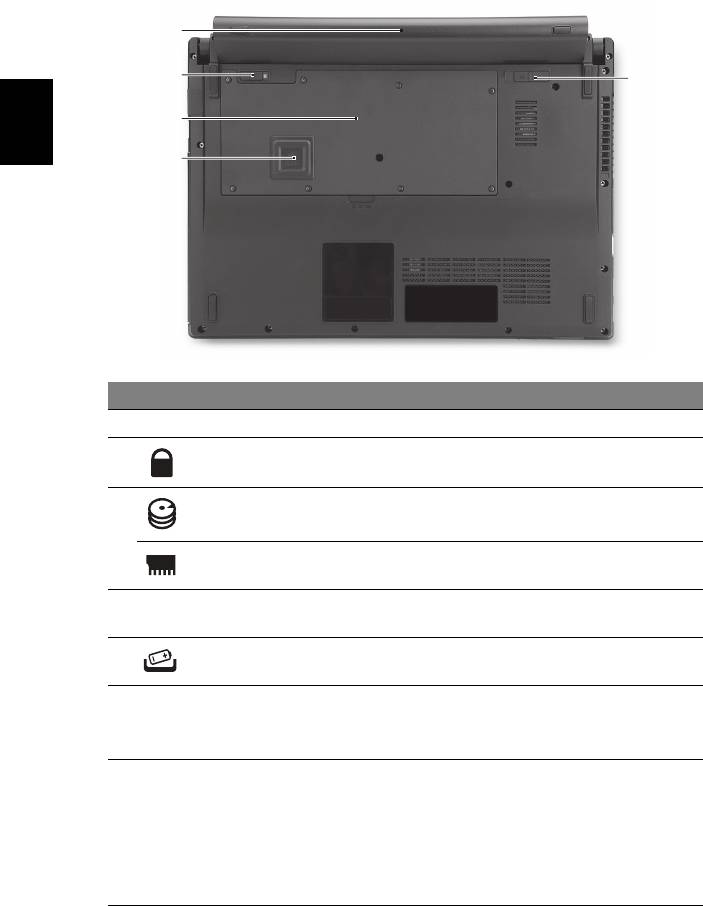
10
Pohled zespodu
1
2
5
3
Čeština
4
# Ikona Položka Popis
1 Pozice pro baterii Zde je uložena baterie počítače.
2 Zámek baterie Zamkne baterii na místě.
3 Pozice pro pevný disk Zde je uložen pevný disk počítače
(zajištěný šroubem).
Pozice pro pamět’ Zde je uložena hlavní pamět’ počítače.
4 Acer DASP (Disk Anti-
Chrání pevný disk před nárazy a otřesy.
Shock Protection)
5Uvolňovací západka
Uvolňuje baterii k vyjmutí.
baterie
Prostředí
• Teplota:
• Provozní: 5°C až 35°C
• Neprovozní: -20°C až 65°C
• Vlhkost (nekondenzující):
• Provozní: 20% až 80%
• Neprovozní: 20% až 80%
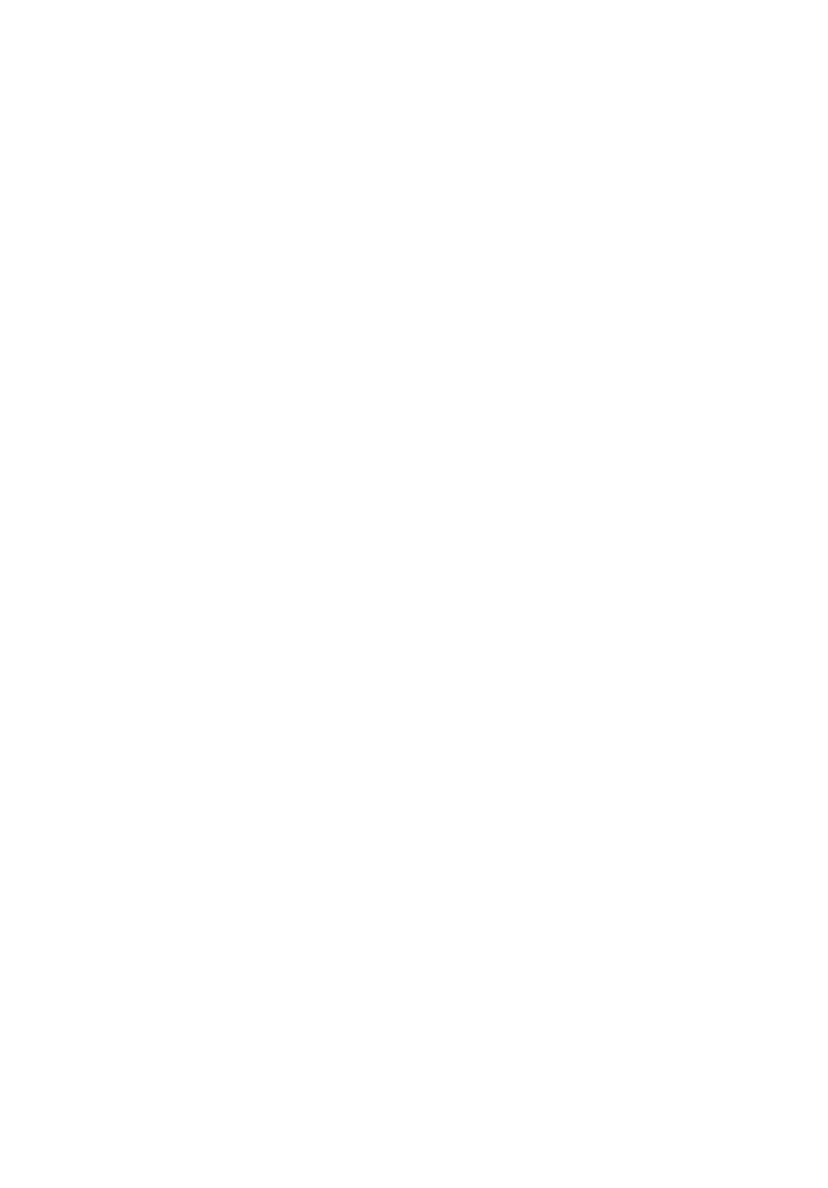
Rad prenosných počítačov
TravelMate
Stručná príručka
© 2010 Všetky práva vyhradené.
Stručná príručka pre rad prenosných počítačov TravelMate
Pôvodné vydanie: 05/2010
Číslo modelu: __________________________________
Sériové číslo: __________________________________
Dátum zakúpenia: ______________________________
Miesto zakúpenia: ______________________________

3
Hneď na úvod
Radi by sme vám poďakovali za rozvoj prenosných počítačov Acer – vašej voľby pre
svoje mobilné počítačové potreby.
Vaše príručky
Aby sme vám pomohli s používaním prenosného počítača Acer, vytvorili sme pre
vás set príručiek:
V prvom rade plagát nastavenia, ktorý vám pomôže začat’ s nastavením počítača.
Dokument Všeobecná príručka pre sériu TravelMate obsahuje užitočné
informácie týkajúce sa všetkých modelov v produktovom rade TravelMate.
Obsahuje základné témy, napríklad o používaní klávesnice a zvuku atď. Majte teda
na pamäti, že Používateľská príručka AcerSystem, ktorá je spomenutá ďalej,
občas obsahuje informácie o funkciách alebo vlastnostiach, ktorými sú vybavené
iba určité modely produktovej série, ale model, ktorý si zakúpili, nimi nemusí byt’
vybavený. Opis takýchto funkcií je v texte označený poznámkou v zmysle „len pre
určité modely“.
Obsahom dokumentu Stručná príručka sú základné funkcie a vlastnosti vášho
nového počítača. Informácie o tom, ako vám počítač pomôže byt’ produktívnejší,
nájdete v dokumente Používateľská príručka AcerSystem. Táto príručka obsahuje
podrobné informácie o systémových programoch, oprave dát, možnostiach
rozšírenia a riešenie problémov. Okrem toho obsahuje informácie o záruke a
všeobecné vyhlásenia k predpisom a bezpečnosti. Je dostupná vo formáte PDF a je
umiestnená vo vašom prenosnom počítači. Ak si chcete pozriet’ jej obsah,
postupujte podľa nasledovných krokov:
1 Kliknite na Štart > Všetky programy > AcerSystem.
2 Kliknite na
Používateľská príručka AcerSystem.
Poznámka: Prezeranie súboru vyžaduje program Adobe Reader. Ak na vašom
počítači nie je program Adobe Reader nainštalovaný, kliknutím na
Používateľská príručka AcerSystem sa najprv spustí inštalácia programu
Adobe Reader. Inštaláciu dokončíte podľa inštrukcií, ktoré uvidíte na obrazovke.
Pokyny na používanie programu Adobe Reader nájdete v ponuke Pomocník a
Podpora.

4
Zoznámte sa so svojím prenosným
počítačom Acer
Po nastavení počítača podľa letáku o nastavení nám dovoľte, aby sme vás
zoznámili s vaším novým prenosným počítačom Acer.
Pohľad zhora
1
2
Slovenčina
3
10
9
8
4
7
5
6
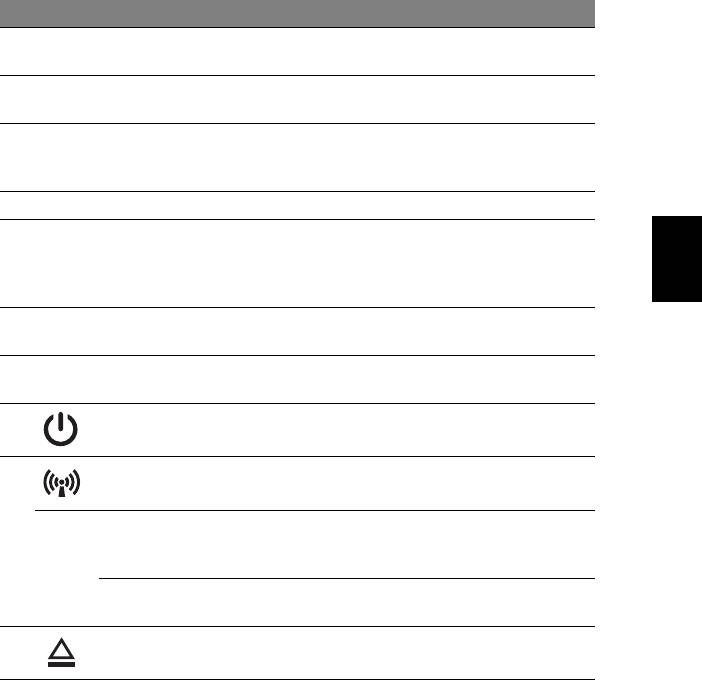
5
# Ikona Položka Popis
1 Mikrofóny Interné stereo mikrofóny na nahrávanie
zvuku.
2 Webkamera
Webová kamera na video komunikáciu
Acer Crystal Eye
(len určité modely).
3 Obrazovka Nazýva sa tiež Liquid-Crystal Display (LCD),
zobrazuje výstup z počítača (Konfigurácia sa
môže v závislosti od modelu líšit’).
4 Klávesnica Slúži na zadávanie údajov do počítača.
SlovenčinaSlovenčina
5 Čítačka odtlačkov
Stredové tlačidlo slúži ako čítačka odtlačkov
prstov Acer Bio-
prsta Acer Bio-Protection, podporuje ochranu
Protection
počítača Pre-Boot Authentication (PBA) a
Acer FingerLaunch.
6Tlačidlá na klikanie
Funkcia ľavého a pravého tlačidla je podobná
(ľavé a pravé)
ako funkcia ľavého a pravého tlačidla myši.
7 Dotyková plocha Zariadenie s citlivost’ou na dotyk, ktoré
funguje ako počítačová myš.
8 Hlavný vypínač Zapína a vypína počítač.
9 Kontrolka
Signalizuje stav zariadenia na bezdrôtové
komunikácie
pripojenie počítača.
Kláves
Uvedie počítač do režimu úspory energie
P
Acer PowerSmart
(konfigurácia sa môže v závislosti od
modelu líšit’).
Kláves P Programovateľný kláves (konfigurácia sa
môže v závislosti od modelu líšit’).
10 Tlačidlo vysúvania
Vysúva optický disk z jednotky.
optickej mechaniky
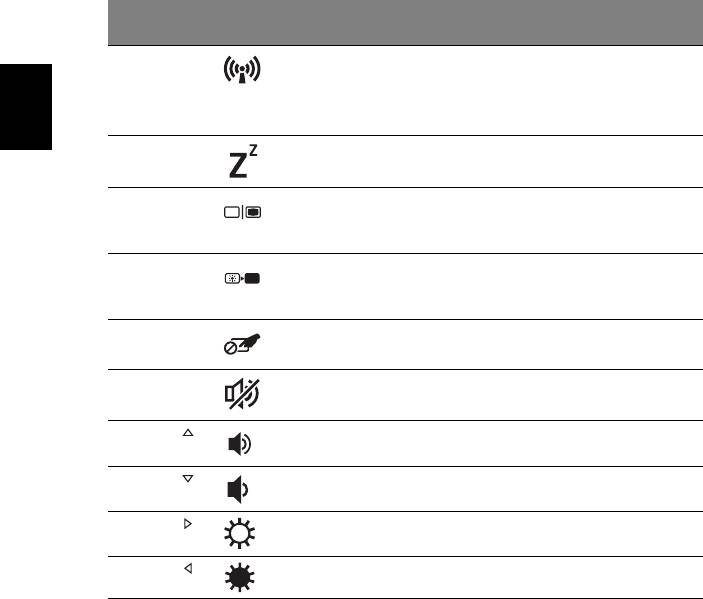
6
Klávesové skratky
Počítač využíva klávesové skratky alebo kombinácie klávesov na prístup k väčšine
nastavení počítača, ako je napríklad jas obrazovky a hlasitost’ výstupu.
Ak chcete aktivovat’ klávesové skratky, stlačte a podržte kláves <Fn> pred stlačením
ďalšieho klávesu v klávesovej skratke.
Klávesová
Ikona Funkcia Popis
skratka
<Fn> + <F3> Komunikácia Zapína a vypína komunikačné
zariadenia počítača.
(Komunikačné zariadenia sa môžu
líšit’ v závislosti od konfigurácie.)
Slovenčina
<Fn> + <F4> Režim spánku Prepne počítač do režimu spánku.
<Fn> + <F5> Prepínanie
Prepína výstup zobrazenia –
zobrazenia
obrazovka, externý monitor
(ak je pripojený) a obidva súčasne.
<Fn> + <F6> Vypnutie
Vypína podsvietenie obrazovky kvôli
obrazovky
úspore energie. Pre návrat stlačte
akýkoľvek kláves.
<Fn> + <F7> Prepínanie
Zapína a vypína dotykovú plochu.
dotykovej plochy
<Fn> + <F8> Prepínanie
Zapína a vypína reproduktory.
reproduktora
<Fn> + < >
Zvýšenie hlasitosti Zvyšuje hlasitost’ zvuku.
<Fn> + < >
Zníženie hlasitosti Znižuje hlasitost’ zvuku.
<Fn> + < >
Zvýšenie jasu Zvyšuje jas obrazovky.
<Fn> + < >
Zníženie jasu Znižuje jas obrazovky.




